Verwandte Themen
Fehlerbehebung - Das System reagiert nicht mehr, nachdem Sie in der NVIDIA Systemsteuerung nur NVIDIA GPU eingestellt haben
Wenn es sich bei Ihrem Laptop um ein Modell der ROG Zephyrus M16 (2023) GU604V Serie, der ROG Strix Scar 16 (2023) G634J Serie oder der ROG Flow X16 (2023) GV601V Serie handelt, kann der Bildschirm einfrieren. Dies geschieht, wenn Sie nach dem Neustart des Systems in der NVIDIA Systemsteuerung die Anzeige manuell auf "Nur NVIDIA GPU" einstellen.
Wenn der Bildschirm bereits eingefroren ist, befolgen Sie bitte die unten aufgeführten Schritte zur Fehlerbehebung und aktualisieren Sie den NVIDIA-Treiber auf v31.0.15.2866 oder höher, um ein erneutes Auftreten des Problems zu verhindern. Treiber, Dienstprogramme, BIOS und Bedienungsanleitungen suchen und herunterladen
Wenn Sie den MUX-Schalter manuell umschalten möchten, empfehlen wir Ihnen, dies von der Armoury Crate aus zu tun, indem Sie den Ultimate GPU-Modus auswählen und das System neu starten. Sie können mehr erfahren unter WIE DU DIE LEISTUNG Deines ROG-LAPTOPS MITHILFE DES MUX-SWITCHES MAXIMIERST.
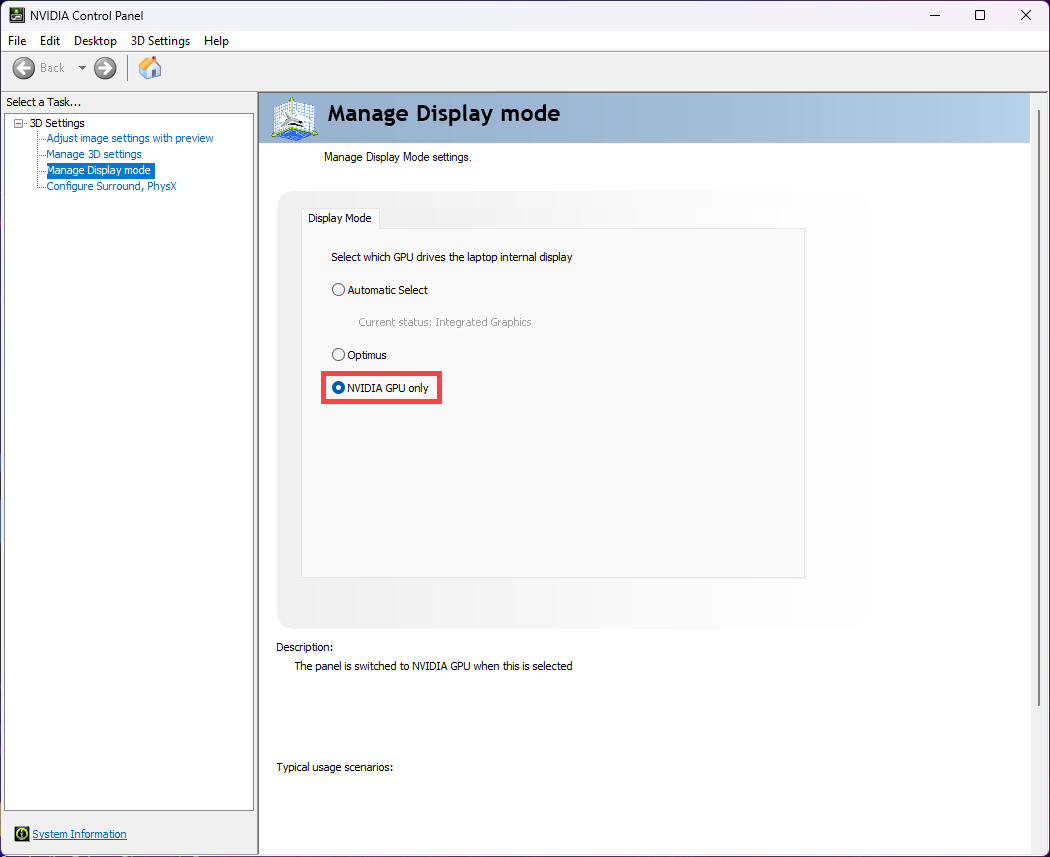
Wenn der Bildschirm bereits eingefroren ist, beachten Sie bitte die unten aufgeführten Schritte zur Fehlerbehebung und aktualisieren Sie den NVIDIA-Treiber auf v31.0.15.2866 oder höher, um ein erneutes Auftreten des Problems zu verhindern. Treiber, Dienstprogramme, BIOS und Bedienungsanleitungen suchen und herunterladen.
- Rufen Sie zunächst das BIOS-Dienstprogramm des Computers auf. Drücken und halten Sie bei ausgeschaltetem Computer die Taste F2
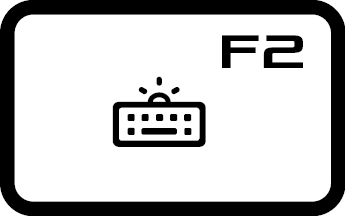 der Tastatur, und drücken Sie dann die Power-Taste
der Tastatur, und drücken Sie dann die Power-Taste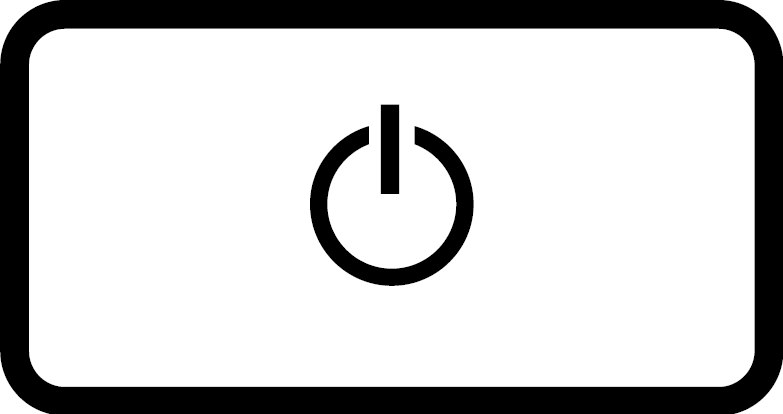 um das BIOS-Dienstprogramm aufzurufen. Hier können Sie mehr erfahren: Wie man das BIOS aufruft | Offizieller Support | ASUS Deutschland.
um das BIOS-Dienstprogramm aufzurufen. Hier können Sie mehr erfahren: Wie man das BIOS aufruft | Offizieller Support | ASUS Deutschland. - Nachdem Sie das BIOS-Dienstprogramm aufgerufen haben, gehen Sie in den erweiterten Modus, indem Sie den Hotkey[F7] drücken oder mit dem Cursor auf ①.
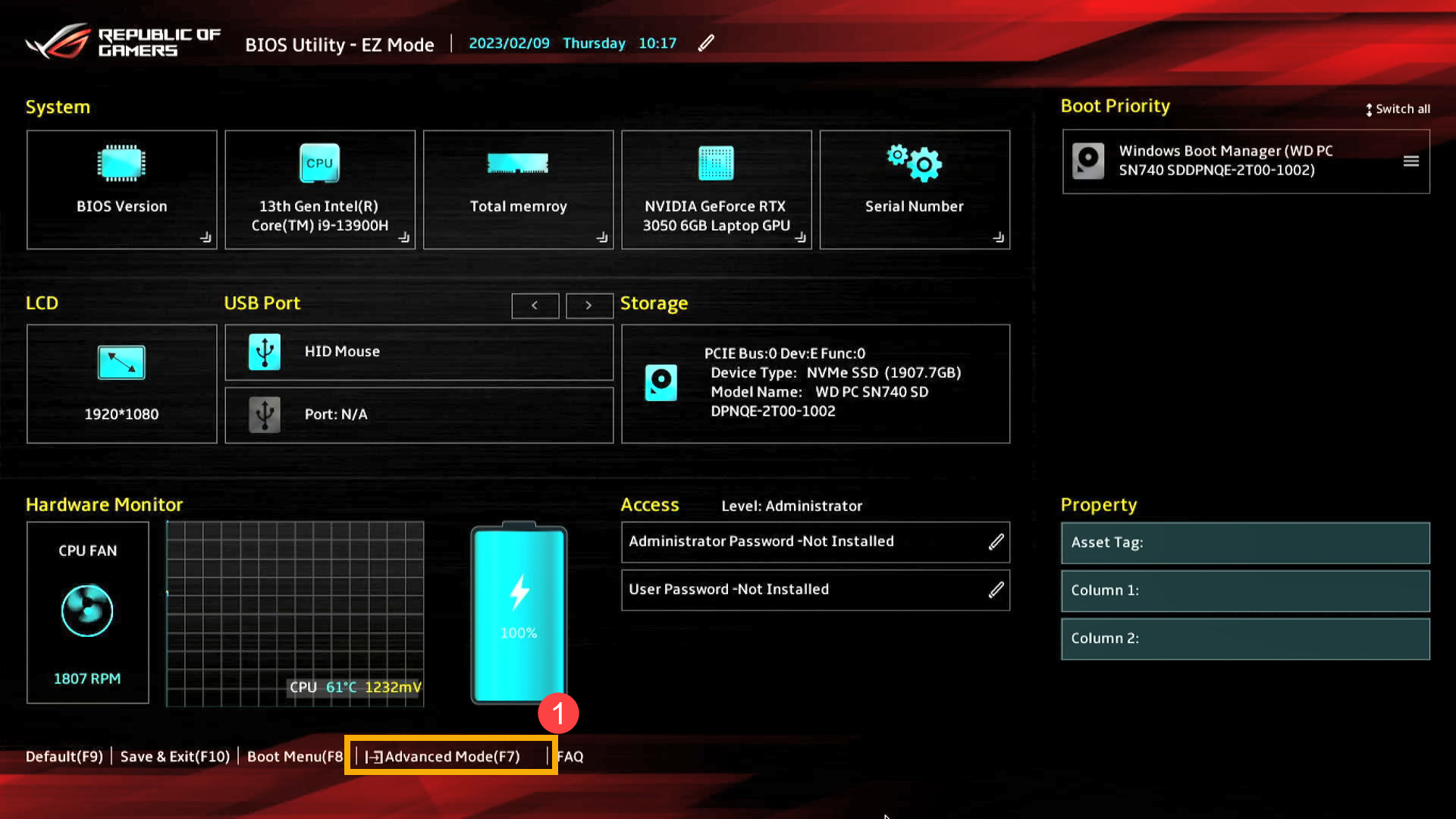
- Wählen Sie nach dem Aufrufen des erweiterten Modus [Erweitert]② und [Anzeigemodus]③, und stellen Sie dann [Nur GPU]④ ein.
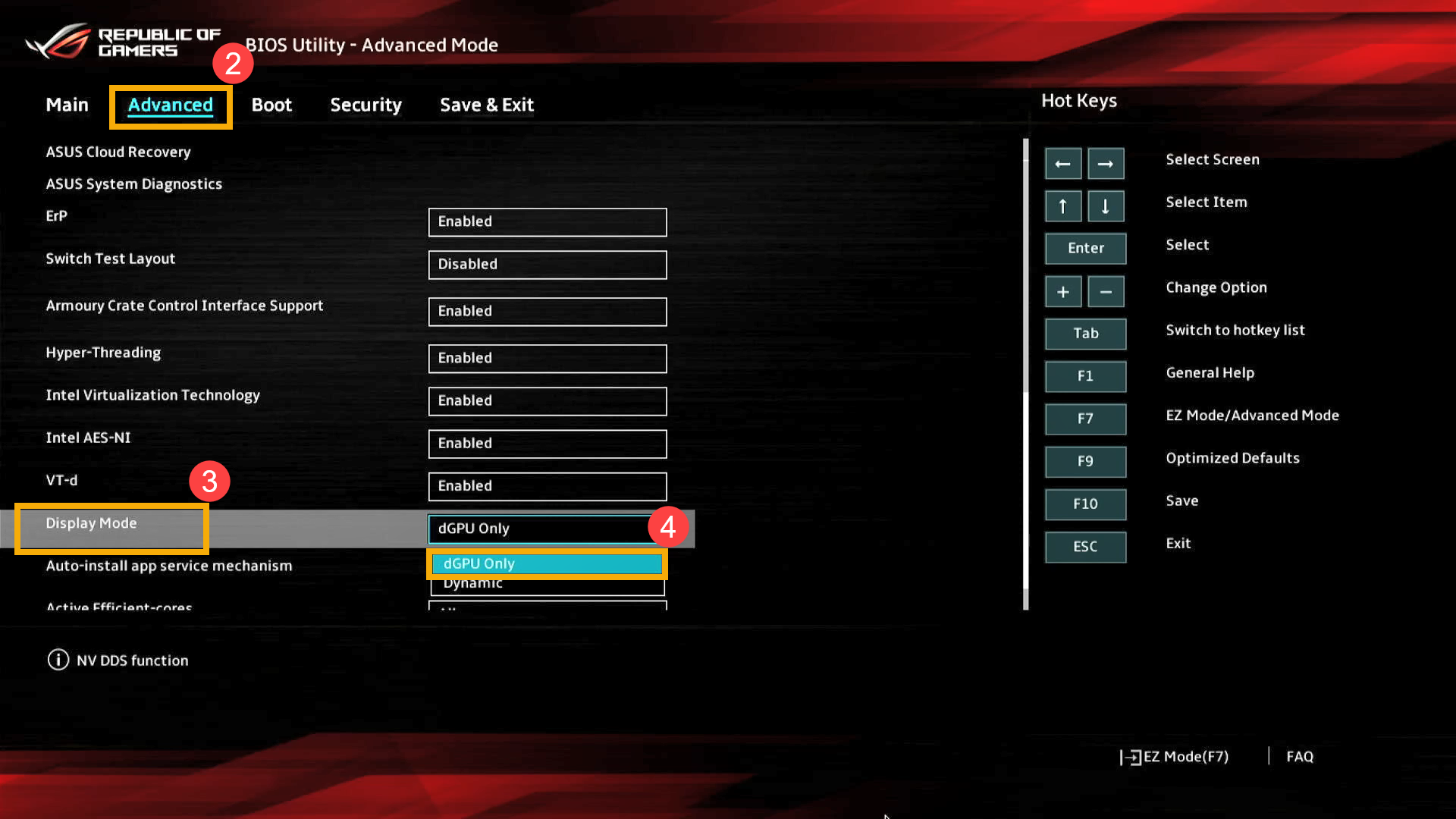
- Drücken Sie die Funktionstaste [F10] und wählen Sie [Ok]⑤, um das Setup zu speichern und zu beenden. Der Computer startet automatisch neu und ruft dann Windows auf.
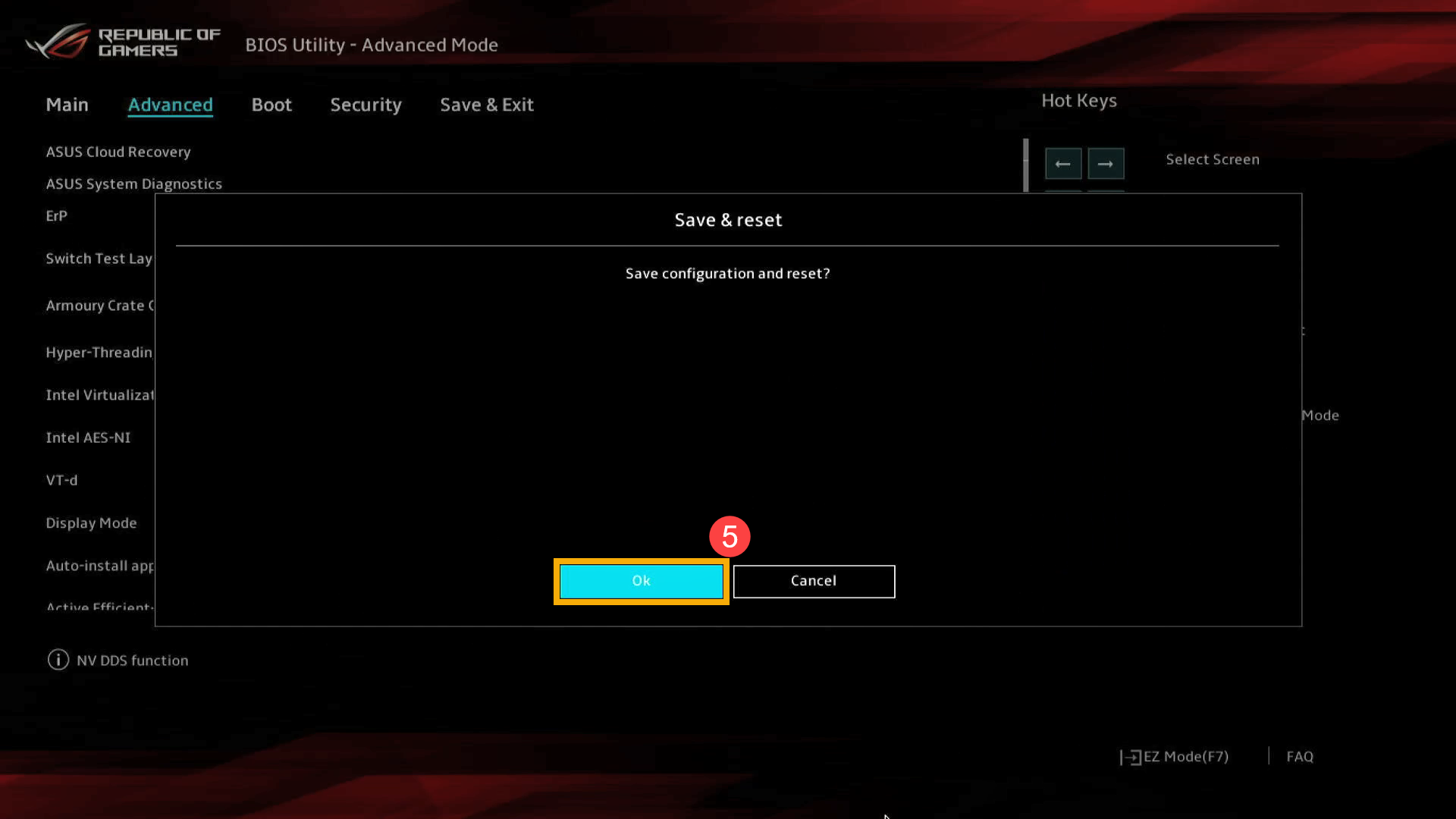
- Lassen Sie Ihr Gerät neu starten und stellen Sie sicher, dass es ordnungsgemäß in Windows angemeldet ist.
- Starten Sie Ihren Computer neu und kehren Sie zum BIOS-Dienstprogramm zurück, und stellen Sie dann [Dynamisch]⑥ im Anzeigemodus ein.
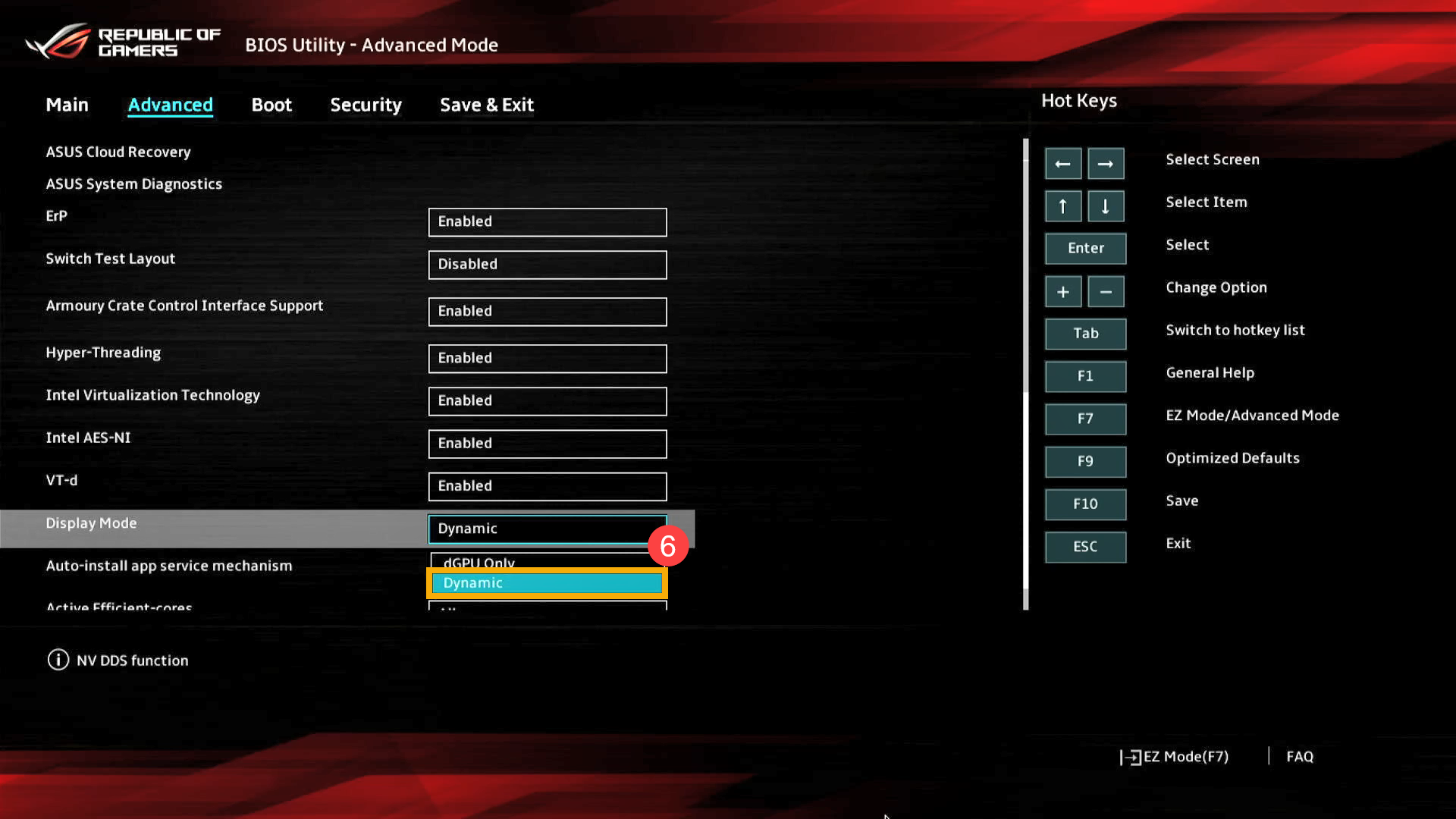
- Drücken Sie die Funktionstaste [F10] und wählen Sie [Ok]⑦, um das Setup zu speichern und zu beenden. Der Computer wird dann automatisch neu gestartet, um Windows zu starten.

- Nach dem Start von Windows wird der Modus "Anzeige verwalten" in der NVIDIA Systemsteuerung entsprechend auf [Automatische Auswahl] gesetzt⑧.

- Nachdem Sie Windows geöffnet haben, geben Sie [ARMOURY CRATE]⑨ in die Windows-Suchleiste ein und wählen Sie dann [Öffnen]⑩.
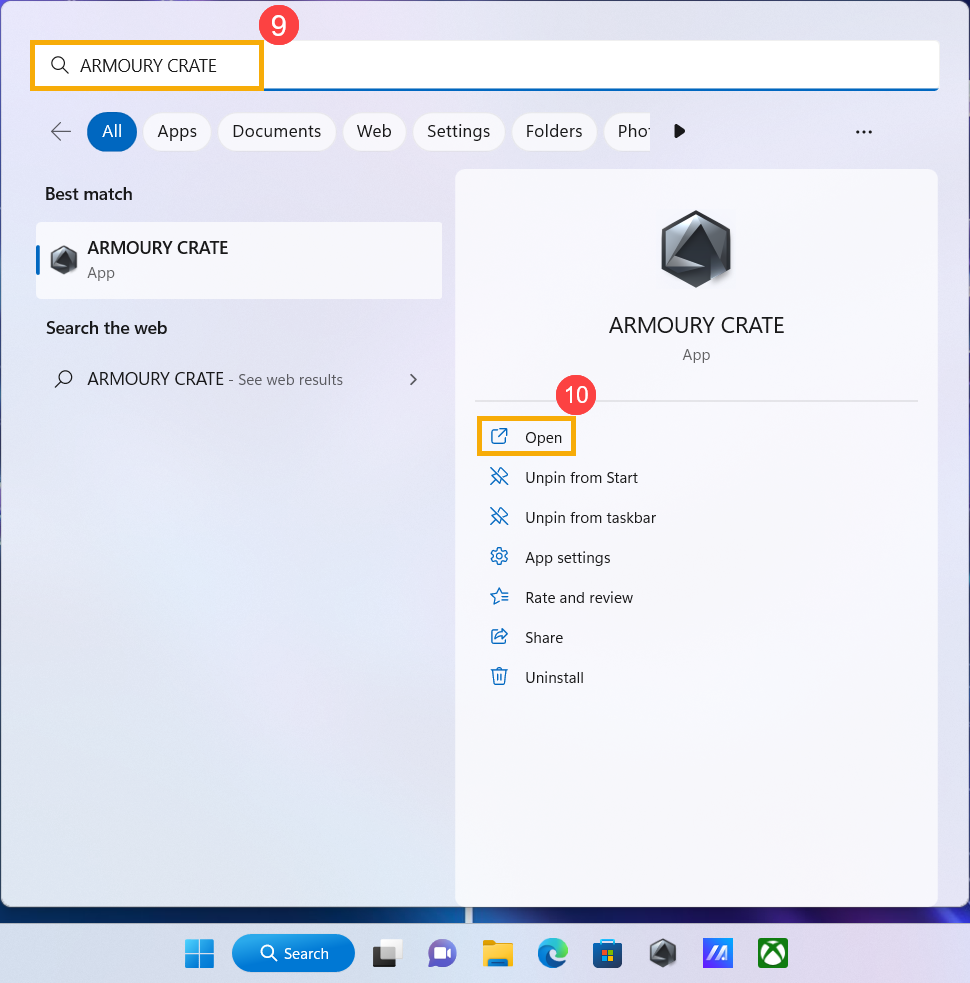
- In Armoury Crate können Sie unter [GPU-Modus]⑪ einen beliebigen GPU-Modus nach Ihren Bedürfnissen auswählen.
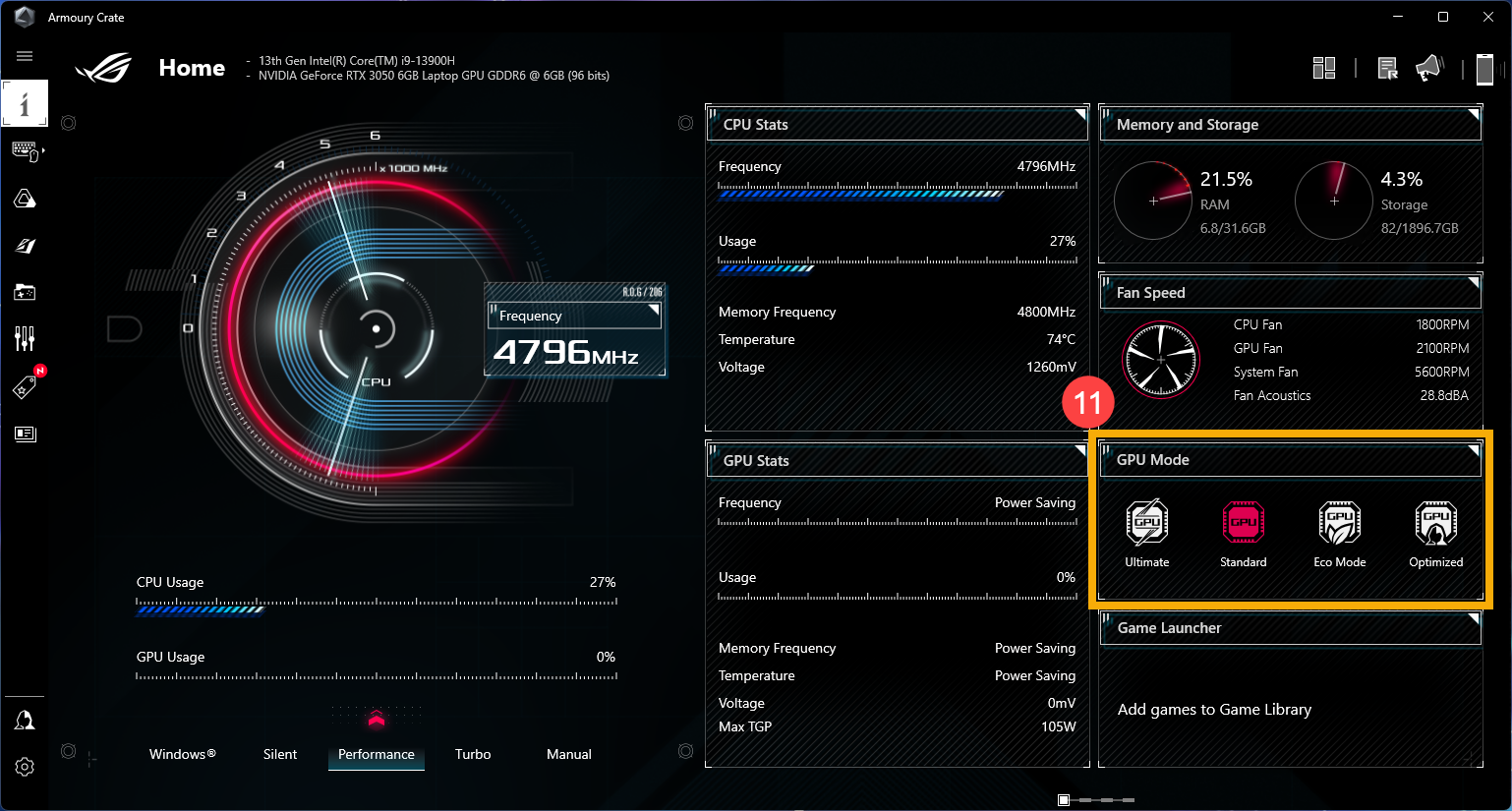
Wenn Ihr Problem mit den vorangegangenen Informationen zur Abhilfe nicht gelöst werden kann, wenden Sie sich bitte an das ASUS-Kundendienstzentrum, um weitere Informationen zu erhalten.